
جدول المحتويات:
- مؤلف John Day [email protected].
- Public 2024-01-30 07:40.
- آخر تعديل 2025-01-23 12:54.

سيوضح لك هذا البرنامج التعليمي كيفية إنشاء قبة على طراز Temcor باستخدام القليل من الرياضيات.
تم الحصول على معظم المعلومات الواردة في هذا البرنامج التعليمي من الهندسة العكسية لـ TaffGoch لطريقة التقسيم الفرعي لمحطة Amundsen-Scott South Pole القديمة ، لذا شكرًا جزيلاً له!
تتمثل الميزة الرئيسية لقباب Temcor في انخفاض عدد دعاماتها الفريدة - فهي تزيد حسابيًا مع التردد ، على عكس الشبكة الجيوديسية ثلاثية السطوح المنتظمة لـ Duncan Stuart (الطريقة 3 *) ، لكن النتيجة تبدو أكثر إرضاءً.
من أجل التبسيط ، فإن تردد القبة التي نصنعها هو 14 ، لذلك يمكن التحقق من عوامل الوتر مقابل نموذج TaffGoch's Temcor.
تم تضمين Inventor 2016.ipt في نهاية البرنامج التعليمي.
*تحديث*
لقد وصفت الطريقة الرابعة على أنها شبكة دنكان ستيوارت الجيوديسية ثلاثية السطوح العادية ، لكنها ليست كذلك. هذه الطريقة اخترعها كريستوفر كيتريك ، الذي وصف بنائه في ورقته البحثية عام 1985 بعنوان "القباب الجيوديسية". بالإضافة إلى ذلك ، في ورقته البحثية التي صدرت عام 1990 بعنوان "نهج موحد للقباب الجيوديسية من الصنف الأول والثاني والثالث" ، حدد 8 طرق أخرى ، أحدها أسلوب دنكان ستيوارت 3 ، والآخر "الطريقة 4" الخاصة به ، والمثير للدهشة بما يكفي ، طريقة مشابهة لـ Temcor ، والتي يسميها "طريقة aa" (الخطوة 7 توضح كيف قام Temcor بتعديل "الطريقة aa"). في التدريب المستقبلي ، سوف أصف بناء الطرق الموضحة في الورقة الأخيرة.
الخطوة 1: معلمات المستخدم

قبل أن نبدأ في بناء القبة ، أدخل المعلمات الموضحة:
فاي - النسبة الذهبية. معرفة بـ ((1 + √5 /) 2
محيط - هذا هو محيط ثنائي الوجوه ، يُعرَّف بأنه ((Phi * √3) / 2)
PatternAngle - هذه هي الزاوية المركزية للثني عشر الوجوه. نظرًا لأن تردد القبة هو 14 ، فإننا نقسم هذه الزاوية المركزية على نصف التردد ، في هذه الحالة ، 7.
الخطوة 2: رسم مستطيل ذهبي




ابدأ رسمًا تخطيطيًا على مستوى YZ ، ثم أنشئ مستطيلًا من ثلاث نقاط كما هو موضح ، مشيرًا إلى ملاحظات الصورة للحصول على معلومات إضافية تصف إنشاء المستطيل الذهبي.
الخطوة 3: إنشاء مستطيل ذهبي²



قم بإنشاء مستوى عمل باستخدام المحور X والخط المحدد في الصورة الأولى ، ثم ابدأ رسمًا آخر على مستوى العمل هذا. أنشئ مستطيلًا في المنتصف بدءًا من الأصل ، ثم قم ببناء أبعاد المستطيل كما هو موضح في الصورة الثالثة.
الخطوة 4: إنشاء مثلث Triacon 2 فولت


الآن بعد أن أصبح لدينا كل الأشكال الهندسية التي نحتاجها ، قم بتشكيل الرقعة الحدودية في الصورة الثانية باستخدام أي طريقة تفضلها. اخترت عمل رسم ثلاثي الأبعاد ، لكن الرسم على مستوى عمل آخر سيعمل أيضًا.
الخطوة الخامسة: إنشاء مستويات التقاطع



ابدأ رسم تخطيطي آخر على مستوى العمل الأول ("مستوى العمل 1") الذي قمت بإنشائه ، وقم بإبراز زوايا المستطيل الذهبي² ، ثم قم بتوصيل هذه النقاط والأصل لتشكيل الزاوية المركزية لمثلثي السطوح 2 فولت. اقسمها على نصف تردد القبة ، كما لو كنت تبدأ في انهيار الطريقة الثانية. ضع النقاط على نقاط المنتصف من الأوتار.
اخرج من الرسم التخطيطي ، ثم قم بإنشاء مستوى باستخدام أحد الأوتار ونقطة المنتصف ، كما هو موضح في الصورة الثانية. ثم قم بإنشاء مستوى عمل آخر باستخدام "Angle to Plane around Edge". حدد Work Plane 1 وأحد خطوط البناء الموضحة في الصورة اليمنى الوسطى والسفلية اليسرى. اقبل الزاوية الافتراضية البالغة 90 درجة ، وإلا فلن تبدو بقية التقسيم الفرعي صحيحة. كرر العملية باستخدام باقي الأوتار وخطوط البناء للحصول على النتيجة في الصورة اليمنى السفلية.
الخطوة 6: إنشاء منحنيات التقاطع وتشكيل التقسيم




ابدأ رسمًا ثلاثي الأبعاد ، ثم أنشئ منحنيات تقاطع باستخدام مستويات العمل التي أنشأتها للتو وتصحيح الحدود ، مشكلاً الخطوط الموضحة في الصورة العلوية.
ارسم خطوطًا تتطابق مع نقاط نهاية منحنيات التقاطع كما هو موضح في الصورة 2. اجعلها جميعًا مساوية لنصف قطر القبة. ارسم الأوتار التي تربط الخطوط التي تقع على منحنيات التقاطع. قم بتوصيل أي هندسة تبدو قريبة بما يكفي لتشكيل مثلث من التقسيم الفرعي. ارجع إلى الصور العشر التالية التي يمكن أن تعكس فيها الأوتار عبر مستويات عمل التقاطع - يمكنهم شرح ذلك بشكل أفضل من مجرد الكلمات.
الخطوة السابعة: استكمال القبة



قم بإنشاء ثخن / إزاحة للصفوف السفلية ، مع حذف آخر صفين من المثلثات. نمط الأوفست الجديد 6 مرات ، أو ((التردد = 14) / 2] -1. قم بإخفاء OffsetSrf ، وقم بدرز الأسطح المنقوشة ، ثم قم بعكس السطح المخيط باستخدام YZ Plane. قم بإنشاء مستويات عمل ترتكز على رؤوس المثلث العلوي ، كما هو موضح في الصورة 6. قم بقص الأسطح المخيطة والمرآة باستخدام مستويات العمل الجديدة هذه ، ثم قم بتجميع الأسطح المتبقية معًا. صمم هذا السطح الأخير عبر المحور Z ، ثم اربط هذه الأسطح النهائية معًا ، وقد انتهيت!
الخطوة 8: فحص الحبال



لذلك ، تم الانتهاء من القبة الخاصة بنا ، ولكن دعنا نرى ما إذا كانت الأرقام تتطابق مع نموذج TaffGoch:
وفقًا للمعايير المرجعية ، يبدو أنها مطابقة تمامًا!
بقسمة أطوال الوتر على 1000 ، يمكننا أن نرى بوضوح تطابقًا مثاليًا مع عوامل الوتر في نموذج TaffGoch ، بالإضافة إلى نصف قطر البصمة وعوامل القمة.
موصى به:
USB Spinner على غرار Atari باستخدام Arduino Leonardo: 4 خطوات

USB Spinner على غرار Atari باستخدام Arduino Leonardo: هذا مشروع سهل. وحدة تحكم دوارة يمكن استخدامها مع أي محاكي يستخدم الماوس. في الواقع ، يمكنك القول إنه ليس أكثر من فأر بحركة أفقية فقط
كيفية إنشاء حساب Facebook على جهاز الكمبيوتر: 9 خطوات

كيفية إنشاء حساب Facebook على جهاز كمبيوتر: الخطوة الأولى اللازمة لتنفيذ هذا المشروع هي: البحث عن جهاز كمبيوتر متصل بالإنترنت
قبة LED جيوديسية تفاعلية: 15 خطوة (بالصور)

قبة LED الجيوديسية التفاعلية: قمت ببناء قبة جيوديسية تتكون من 120 مثلثًا مع مؤشر LED وجهاز استشعار في كل مثلث. يمكن معالجة كل LED على حدة ويتم ضبط كل مستشعر على وجه التحديد لمثلث واحد. القبة مبرمجة مع اردوينو لتضيء
كيف تصنع جهاز إثارة القاتل (على غرار ملف تسلا): 4 خطوات
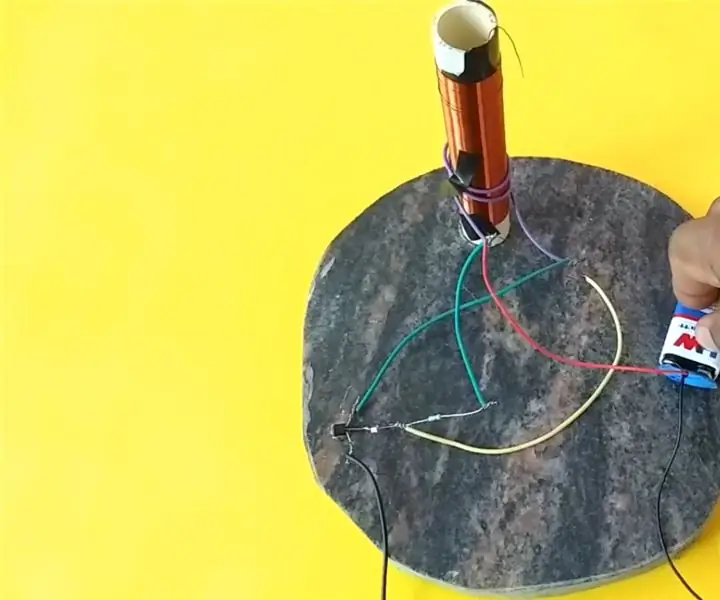
كيف تصنع لعبة Slayer Exciter (على غرار Tesla Coil): مرحبًا ، نحن هنا بصدد جعل الإثارة القاتلة. إنها دائرة بسيطة وسهلة للغاية
كيفية إنشاء ميزانية على غرار الكلية باستخدام Excel: 12 خطوة

كيفية إنشاء ميزانية على غرار الكلية باستخدام Excel: يعد Microsoft Excel أداة قوية للغاية تُستخدم في عالم الأعمال كل يوم. غالبًا ما يتم استخدامه للتعبير عن كيفية أداء الأعمال التجارية من الناحية المالية ، ولكن &[رسقوو] ؛ استخدامات لا حصر لها. سواء أكنت تستخدم Excel لإنشاء إصدار احترافي معقد
